U kunt als volgt het scherm van uw mobiele telefoon weergeven op een laptop met USB of wifi. U kunt het doen zonder internet of applicaties!
Het wordt zeker ingewikkeld als je presenteert op een Android-telefoon met een beperkte schermgrootte, toch?
Een oplossing is om het Android-gsm-scherm op een pc of laptop weer te geven om het groter te laten zien, bende.
Dus in dit artikel zal ApkVenue bekijken hoe hoe u het HP-scherm op de laptop weergeeft gemakkelijk en zonder wortel met verschillende methoden die u kunt proberen. Kom kijken!
Hoe HP-scherm aan laptop te tonen
In deze review zal ApkVenue bekijken hoe spiegelen Android naar pc of laptop op twee manieren, namelijk via een usb-kabelverbinding en een wifi-verbinding.
USB-kabel het is natuurlijk handig voor pc-apparaten die over het algemeen een LAN-kabelverbinding gebruiken en geen wifi-apparaat hebben ontvanger.
Terwijl Wifi verbinding, natuurlijk is het handig voor laptopapparaten die je overal mee naartoe kunt nemen en die al wifi-netwerken ondersteunen. Vooral als uw wifi-verbinding kan worden versneld.
Notitie: 1. Hoe u het HP-scherm op laptop kunt weergeven met USB
Eerst zal Jaka het beoordelen manier spiegelen Android-telefoon naar laptop via USB-kabel wat u kunt doen als het aangesloten apparaat nog geen wifi-netwerk heeft. Hier is de recensie:
Stap 1 - Schakel ontwikkelaarsopties in
- Activeer op uw Android-telefoon de ontwikkelaaropties die u in het menu kunt openen Instellingen> Over telefoon.
- Dan hoef je alleen maar op de optie te tikken MIUI-versie zeven keer snel achter elkaar totdat er een melding verschijnt Ontwikkelaarsopties is geactiveerd. Op andere typen Android tik je op Build-nummer.
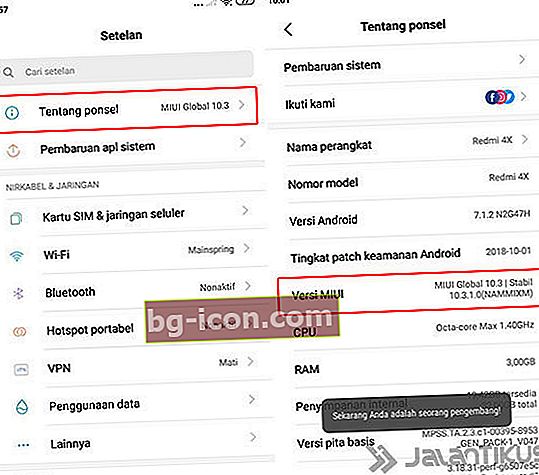
Stap 2 - Voer ontwikkelaarsopties in
- Om toegang te krijgen tot deze functie, hoeft u alleen maar naar het menu te gaan Aanvullende instellingen> Opties voor ontwikkelaars.

Stap 3 - Schakel USB-foutopsporing in
- Activeer het dan Ontwikkelaarsopties door te schuiven schakelen op de top. Veeg naar beneden en activeer ook de optie USB debugging door te schuiven schakelen.
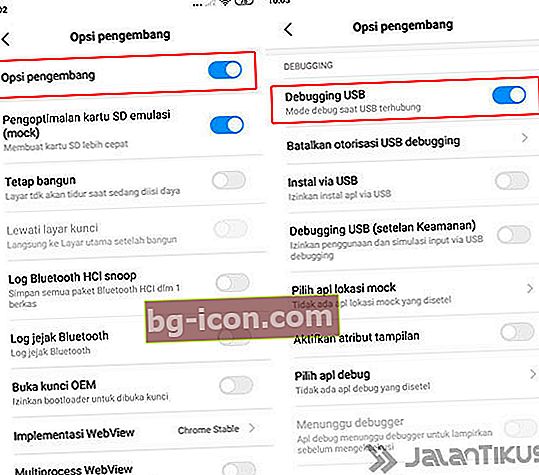
Stap 4 - Installeer de Vysor-applicatie op Android en pc
- Vervolgens kunt u de applicatie eerst installeren Vysor op je Android-telefoon en de Vysor-extensie op browser Google Chorme op pc. Je kunt ze allebei hieronder krijgen, bende.
 Apps Productiviteit ClockworkMod DOWNLOADEN
Apps Productiviteit ClockworkMod DOWNLOADEN Download de Vysor-extensie op Google Chrome
Stap 5 - Open Vysor in Google Chrome
- Sluit de gewenste Android-telefoon aan spiegelen naar pc met behulp van een USB-kabel. Zorg ervoor dat de USB-kabel van goede kwaliteit is.
- Openen Vysor op Google Chrome, ga je gewoon naar de pagina chrome: // apps en klik op het Vysor-pictogram zoals hieronder weergegeven.
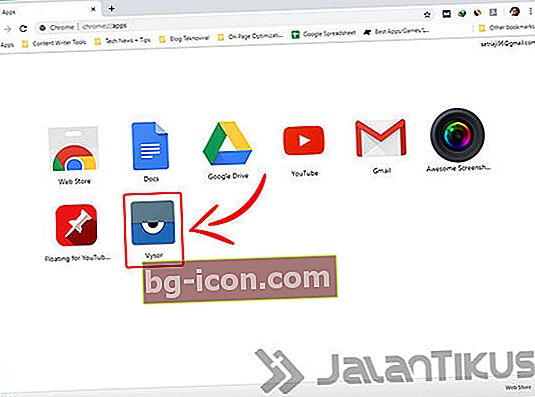
Stap 6 - Begin met het verbinden van apparaten
- Vervolgens klikt u in het Vysor-venster op de knop Zoek apparaten die zich bovenaan bevindt.
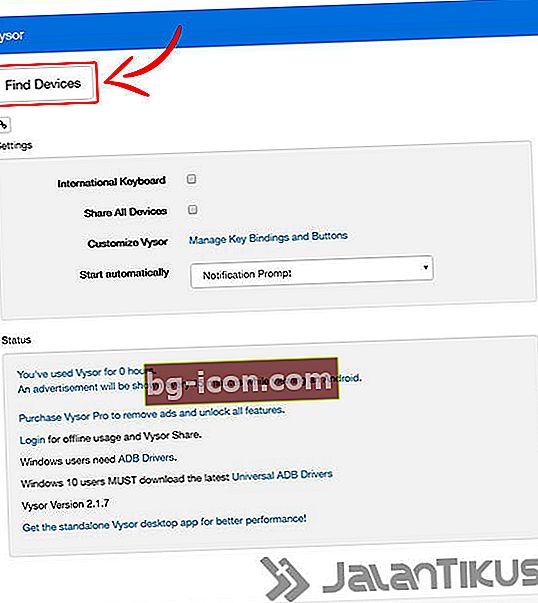
Stap 7 - Selecteer Verbonden apparaten
- Klik vervolgens op het apparaat dat u wilt installerenspiegelen naar de pc en klik op de knop Selecteer.
- Controleer uw Android-telefoon opnieuw, want deze zal verschijnen pop-up om toestemming te vragen debuggen USB. Hier ga je gewoon akkoord om door te gaan.
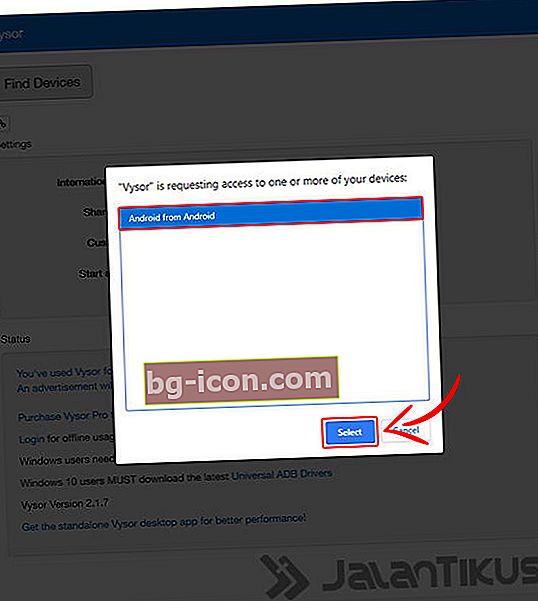
Stap 8 - Spiegelen Android succesvol naar pc
- Welnu, dit is hoe het Android-scherm er met succes uitzietspiegelen naar de pc, bende. Het is goed, is het niet?
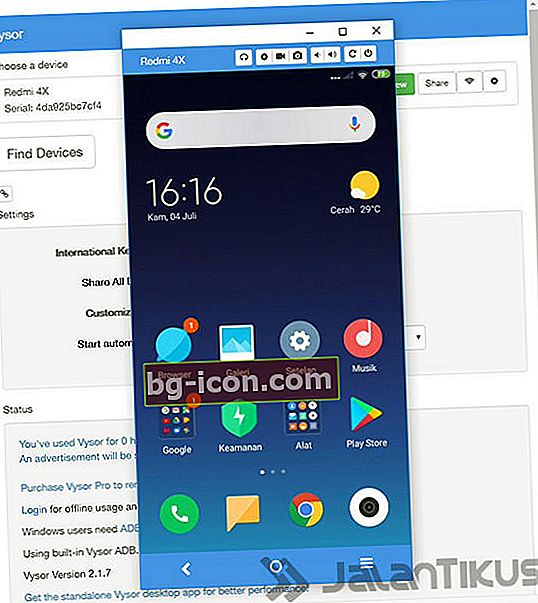
Stap 9 - Weergeven tijdens het spelen van een game
- Zelfs als je bijvoorbeeld games speelt, staat Mobile Legends in de modus landschap, Vysor past zich ook automatisch aan.
- Oh ja, in de gratis versie van Vysor zoals hierboven heb je geen toegang tot bepaalde functies, zoals het gebruik van de modus volledig scherm, zet het geluid aan, of stel de videokwaliteit in met verschillende formaten.
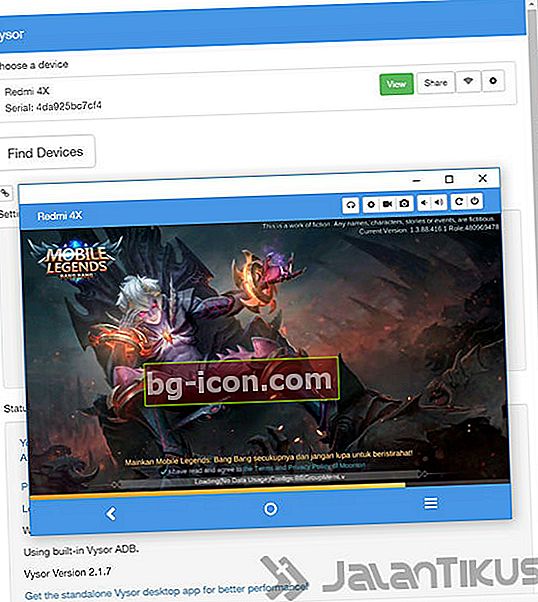
2. Hoe u het HP-scherm aan laptop kunt laten zien met wifi
Niet alleen AirDroid, voor spiegelen Android naar laptop via wifi eigenlijk is er een standaard Windows 10-applicatie die u praktisch kunt gebruiken. De methode is zeker anders dan WiFi kapen of hackenHier is hoe:
Stap 1 - Open Software Aansluiten
- Zorg ervoor dat uw pc of laptop verbinding met een wifi-netwerk ondersteunt. Zo niet, dan kunt u ook een apparaat toevoegen Wifi ontvanger de live plug door haven USB, bende.
- Vergeet ook niet om uw Android-gsm samen met een pc of laptop op hetzelfde wifi-netwerk aan te sluiten.
- Vervolgens hoeft u op een pc of laptop alleen maar op de knop te klikken Begin en typ "aansluiten" in het zoekveld. Klik erop en open het softwareAansluiten getoond.
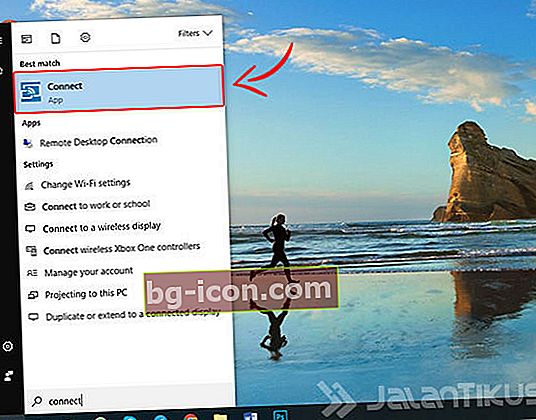
Stap 2 - Maak verbinding klaar voor gebruik
- Dit is hoe het eruit ziet softwareAansluiten die klaar is voor gebruik. Uw pc-naam wordt bijvoorbeeld ook op het scherm weergegeven MG-PC031.
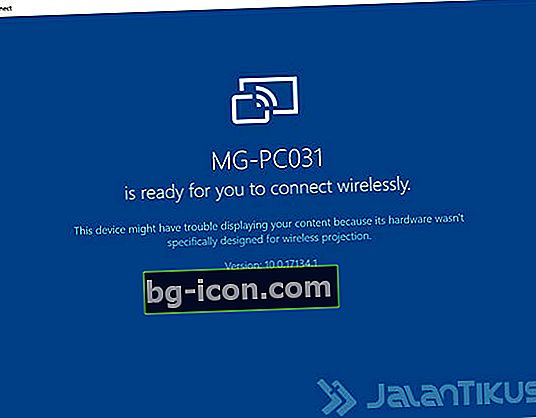
Stap 3 - Ontgrendel functies Screen Mirroring Android
- Schakel over naar uw Android-gsm, activeer de functie schermspiegelingOp de Samsung Galaxy S10 + en andere Samsung-telefoons hoef je alleen maar naar te gaan notificatie balk.
- Schuif vervolgens het pictogram totdat u de optie vindt Slimme weergaveWacht op de lijst met apparaten totdat er een pc-apparaat met een geschikte naam verschijnt MG-PC031.
- Op andere typen Android-telefoons heb je toegang tot deze functie via het menu Instellingen> Draadloos en netwerken> Draadloos beeldscherm.
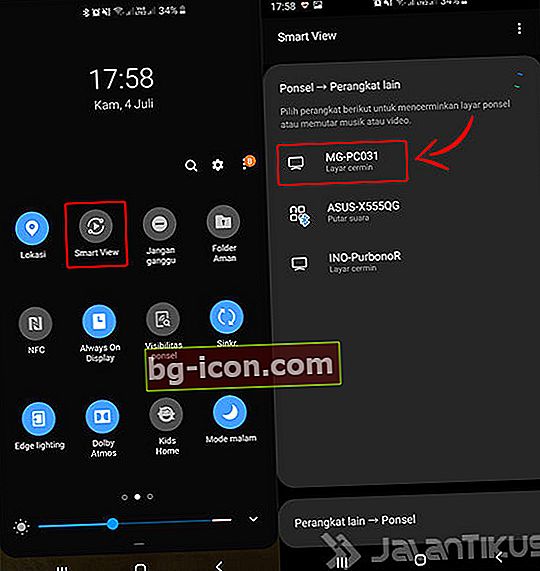
Stap 4 - Apparaat begint verbinding te maken
- Als spiegelen geslaagd, verschijnt het display op software Maak verbinding zoals "[Telefoon] Galaxy S10 + staat op het punt te projecteren"Wacht tot het HP-scherm verschijnt.
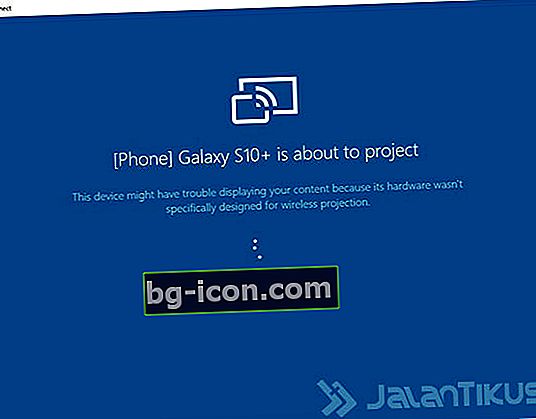
Stap 5 - Screen Mirroring Het werkt
- Dit is hoe het eruit ziet schermspiegeling Aan software Maak verbinding als het je lukt, bende.
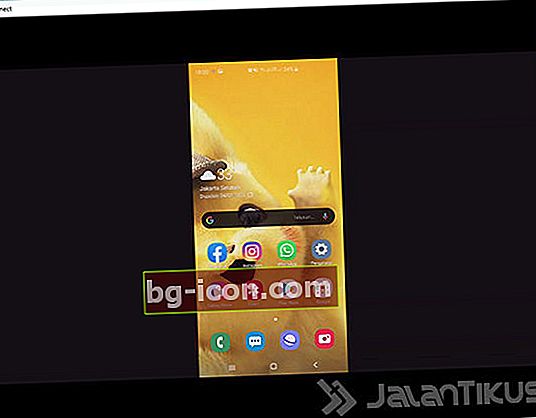
Stap 6 - Maak verbinding in modus Volledig scherm
- Anders dan voorheen, hier kunt u terecht modus volledig scherm door op het pictogram te klikken waarnaar ApkVenue verwijst in de onderstaande afbeelding.
- Toch is Connect een enigszins eenvoudige applicatie omdat het geen andere flexibiliteit biedt. Bijvoorbeeld bij het aanpassen van de resolutie, bitrate, enz.
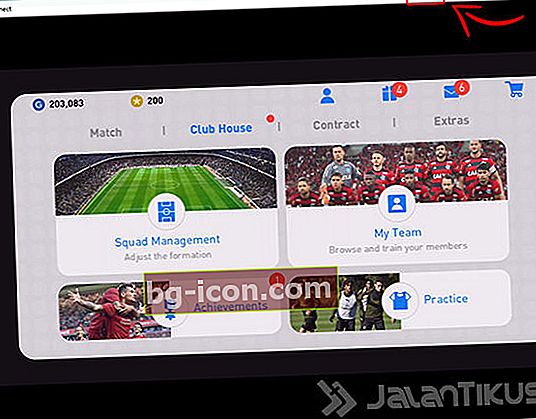
Bestemming Spiegelen Scherm Android HP naar pc / laptop
Natuurlijk vraag je je af, wat is het in vredesnaam bestemming spiegelen HP scherm naar pcBehalve dat je het een grotere look krijgt, kun je het hier ook voor gebruiken!
- Presentaties op de campus of op het werk, bijvoorbeeld bij het demonstreren van content die op een device bekeken moet worden smartphone, zoals website of toepassing mobiel.
- Films en andere content kijken, want met een groter scherm kun je duidelijk vrijer genieten met andere mensen om je heen.
- Spelletjes spelen mobiel, omdat het niet alleen een groot scherm is, maar je er ook games mee kunt spelen joystick op een Android-gsm zoals wat ApkVenue eerder heeft besproken, bende.
Bovendien kun je je gsm ook op een tv aansluiten, weet je! Voor degenen onder u die het willen weten hoe u het HP-scherm op de tv weergeeft, kunt u het onderstaande artikel lezen.
 BEKIJK ARTIKELEN
BEKIJK ARTIKELEN Video: hier is een eenvoudige manier om een mobiel Android-scherm op een tv aan te sluiten
Nou, het is heel gemakkelijk, toch? Zo toon je het gsm-scherm eenvoudig op de laptop, met een wifi-verbinding of met een USB-kabel.
Welke methode is naar uw mening praktischer en gemakkelijker te gebruiken?
Vergeet niet uw mening te schrijven in de commentarenkolom hieronder en tot ziens bij het volgende JalanTikus.com-artikel!
Lees ook artikelen over Scherm of andere interessante artikelen uit Satria Aji Purwoko
![]()
![]()
![]()
![]() Apps Productiviteit ClockworkMod DOWNLOADEN
Apps Productiviteit ClockworkMod DOWNLOADEN ![]()
![]()
![]()
![]()
![]()
![]()
![]()
![]()
![]()
![]()
![]()
![]() BEKIJK ARTIKELEN
BEKIJK ARTIKELEN